
Voortdurend naar een klok aan de muur of op je horloge kijken om de tijd bij te houden, kan afleidend zijn en tijdens een presentatie mogelijk onbeleefd overkomen. Houd de presentatie in de gaten en blijf gefocust door een klok in je presentatie te plaatsen.
Een klok invoegen in PowerPoint
Er zijn een aantal manieren om dit te doen. De eerste maakt gebruik van een ingebouwde PowerPoint-functie waarmee u onopvallend de tijd en datum in de presentatie kunt weergeven. Deze methode is geen live-methode en werkt alleen de tijd / datum bij als je tijdens de presentatie van dia wisselt. Het is vooral handig als je de tijd in de gaten wilt houden.
De tweede methode is het toevoegen van een live-klok, die kan worden gedownload van verschillende websites van derden. Met deze methode kunt u real-time updates weergeven tijdens de presentatie, niet alleen wanneer u van dia wisselt. Het wordt waarschijnlijk het beste gebruikt als u de ogen van uw publiek op de presentatie wilt houden.
PowerPoint’s ingebouwde functie
Om de ingebouwde functie van PowerPoint te gebruiken, ga je gang en open je de PowerPoint-presentatie waarmee we gaan werken en ga je naar het tabblad “Invoegen”.

Zoek hier het gedeelte ‘Tekst’ en selecteer ‘Datum en tijd’.

Eenmaal geselecteerd, zal het “Header and Footer” venster verschijnen. Vink hier het vakje naast ‘Datum en tijd’ aan en selecteer ‘Automatisch bijwerken’. Hierdoor kunnen de datum en tijd worden bijgewerkt telkens wanneer u van dia wisselt. Selecteer nu de pijl naast de weergegeven datum.

Dit zal verschillende datum- / tijdvariaties oproepen waaruit u kunt kiezen. Selecteer degene die je het leukst vindt om in je presentatie te gebruiken. In dit voorbeeld gebruiken we de derde optie van onderen, die het uur, de minuut en de seconde toont op een 24-uursklok.

Als u dit niet op de titeldia wilt laten staan, vinkt u het selectievakje naast ‘Niet weergeven op titeldia’ aan. Als je klaar bent, klik je op ‘Toepassen op alles’ om de klok op al je dia’s in te voegen.

U ziet nu de door u geselecteerde datum- / tijdvariatie linksonder in de presentatie. De tijd en datum die worden weergegeven, zijn dezelfde als de klok van uw systeem, dus zorg ervoor dat deze correct zijn ingesteld.

Online Flash-klokken gebruiken voor PowerPoint
Zoals we eerder zeiden, bieden verschillende websites op flash gebaseerde klokken die u voor uw presentatie kunt gebruiken. We zullen in dit voorbeeld een klok gebruiken die is gedownload van Flash-Clocks, maar voel je vrij om rond te kijken en een website te vinden die je leuk vindt, aangezien het uitgangspunt om dit te laten werken hetzelfde is.
Ga naar de Flash-Clocks-website en zorg ervoor dat Adobe Flash Player is ingeschakeld. Als je er eenmaal bent, vind je een grote galerij met verschillende klokken om uit te kiezen, variërend van analoog tot digitaal en zelfs antiek. Kies het type dat u wilt gebruiken. We bekijken de digitale mogelijkheden.
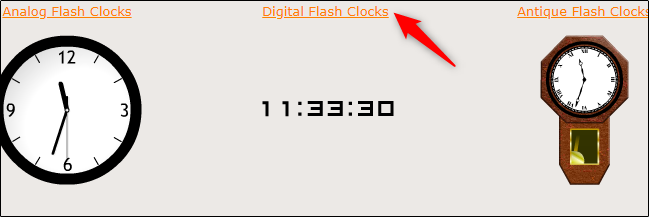
Blader door de grote galerij met beschikbare klokken en vind er een die u bevalt. Zodra u er een heeft gevonden, klikt u op de link “HTML-tagcode” boven de klok.

Hier vind je de insluitcode. Markeer en kopieer alles van http: // tot .swf, zoals weergegeven in de onderstaande afbeelding.

Ga naar de adresbalk, plak de code en druk op ‘Enter’. Als u Chrome gebruikt, ontvangt u een bericht dat dit type bestand schadelijk kan zijn voor uw computer. Aangezien dit van een vertrouwde website is, kunt u veilig doorgaan en op ‘Behouden’ klikken. Hiermee wordt het .swf-bestand (Shockwave Flash Object) naar uw computer gedownload.

Om het bestand in PowerPoint in te voegen, simpelweg slepen en neerzetten. Net als bij het insluiten van een YouTube-video, zie je in eerste instantie alleen een zwarte doos. Dat is prima, want tijdens de presentatie zie je de live klok. Ga je gang en verander het formaat en verplaats de positie van de klok.

Als u tevreden bent met de grootte en positie, kopieert en plakt u het vak in elke dia van de presentatie.

Zodra u uw presentatie heeft afgespeeld, verschijnt de klok in realtime!

Hoewel deze optie misschien wat meer opvalt, kunt u de huidige tijd gedurende de hele presentatie in realtime weergeven.